MyScript Calculator 2 知名手寫計算機新版首週限時免費下載
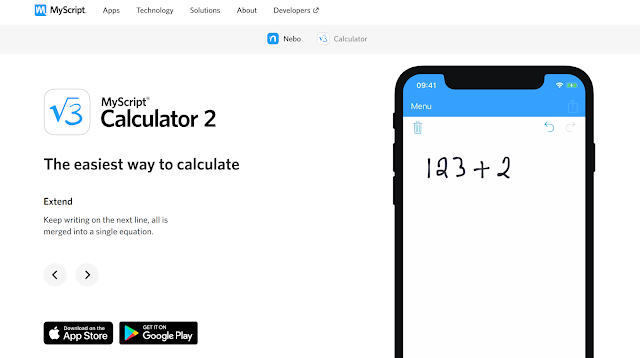
之前我在電腦玩物介紹過一系列「 MyScript 」的工具,他們利用獨特的數位筆跡技術,創造出許多好用的手寫服務,有手寫筆記工具,也有今天要介紹的手寫計算機:「 MyScript Calculator 直接手寫數學公式的電子計算機 App 」。 MyScript Calculator 2 是這個手寫計算機 App 的最新版本,之前已經推出 iOS 版一段時間。而最近終於正式推出 Android 版本,並且在推出後,進行了首週限時免費下載的活動,目前還在限時免費期間(原價 90~96 元)。



-00.png)





